Premiere设置制作视频倒放效果的操作教程
时间:2022-10-26 15:05
亲们或许不知道Premiere如何设置制作视频倒放效果的详细操作,那么今天小编就讲解Premiere设置制作视频倒放效果的操作步骤哦,希望能够帮助到大家呢。
Premiere设置制作视频倒放效果的操作教程

打开Premiere软件,进入界面,导入视频素材,将其拖放至时间轴轨道,

右击视频,弹出菜单,点击【速度/持续时间】选项,
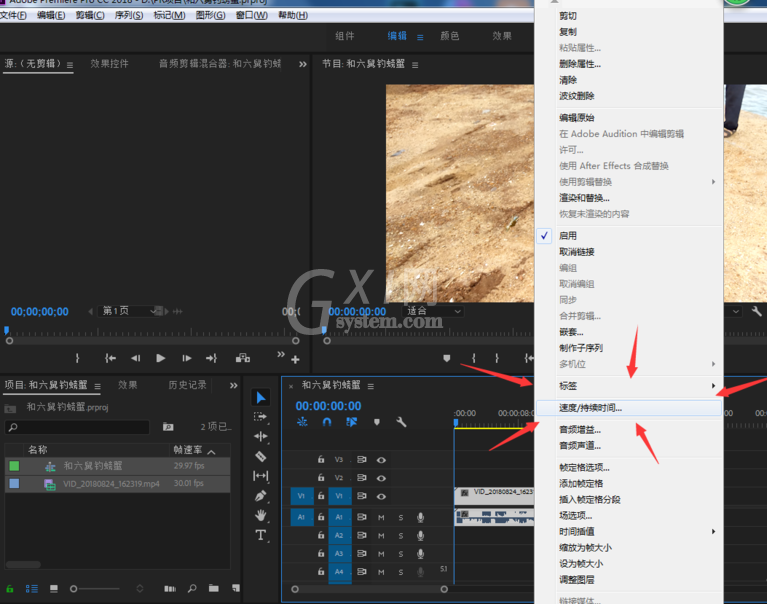
弹出【剪辑速度/持续时间】窗口,勾选【倒放速度】,速度正常是100%,想要加速播放,可以适当调高数值,
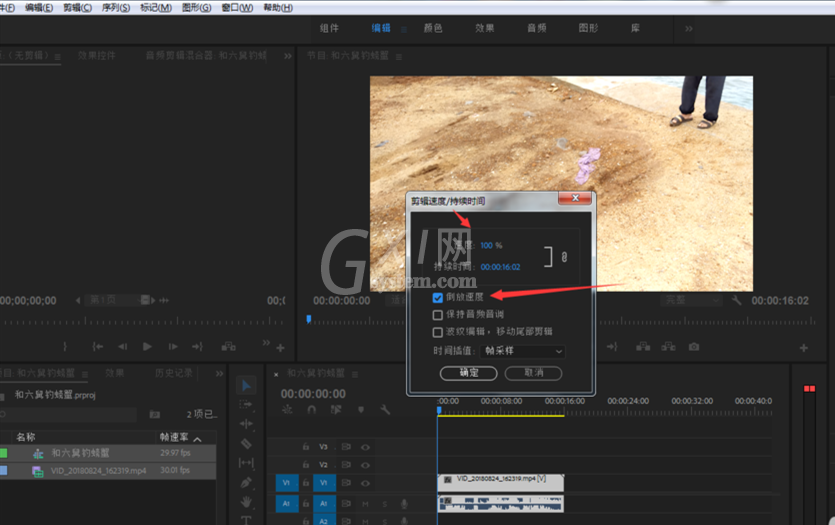
设置完成,点击确定,视频倒放特效就制作好了,
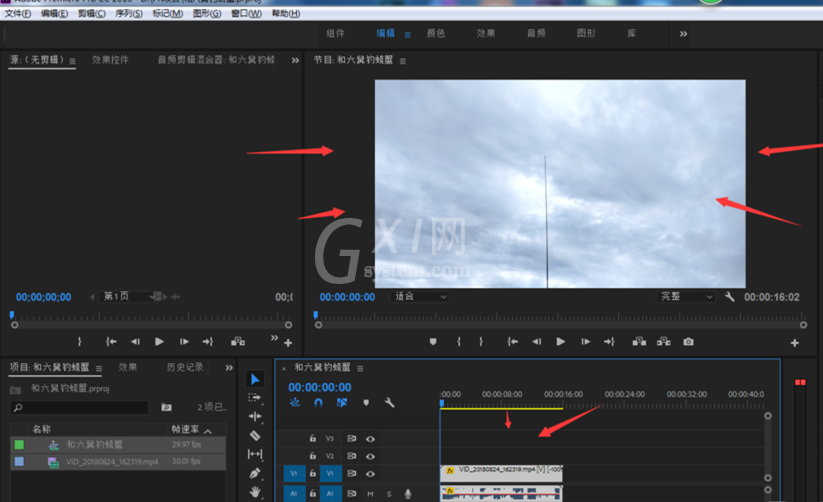
各位小伙伴们,看完上面的精彩内容,都清楚Premiere设置制作视频倒放效果的操作教程了吧!



























